Capítulo 49. La función SI y O combinadas en Excel 📊
¡Domina las funciones SI, Y y O en Excel! Aprende a combinar condiciones lógicas con 10 ejercicios descargables (de un total de 20) para evaluar datos y tomar decisiones. Ideal para optimizar hojas de cálculo en proyectos reales.
Puntos Clave
1. ¿Qué es la función O? 🤔
Evalúa múltiples condiciones; devuelve VERDADERO si al menos una condición se cumple; FALSO si ninguna se cumple.
- Estructura:
=O(condición1;condición2;...)
- Con función SI: Combina con SI para resultados personalizados.
=SI(O(B2>10;C2>10);"Aprobado";"Desaprobado") → «Aprobado» si al menos una condición es cierta; «Desaprobado» si no.
Diferencia con Y:
- Y: Todas las condiciones deben ser VERDADERO.
- O: Basta con que una sea VERDADERO.
Ejemplo real: Aprobar si nota >10 o seminarios >10 o deportista = «Sí». Basta una para aprobar. 🌟
2. Preparación: Descarga y configura 📑
- Descarga el archivo de práctica desde el enlace
- Convierte el rango en tabla:
- Selecciona el rango.
- Presiona Ctrl + T > Marca Mi tabla tiene encabezados > Aceptar.
3. Ejercicios clave con la función SI y O 🔍
Pregunta 1: Precio <10 o Stock >50
- Condición: Precio Unitario < 10 O Stock > 50.
- Fórmula:
=O([@[Precio Unitario]]<10,[@Stock]>50)

- Resultado: VERDADERO si al menos una condición se cumple; FALSO si ninguna.
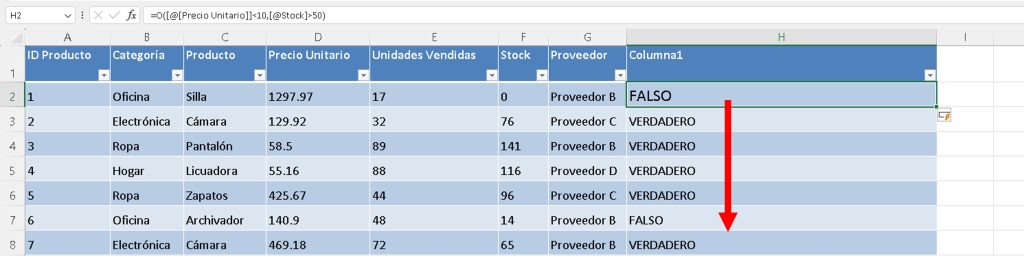
Pregunta 2: Categoría Ropa, Oficina o Hogar
- Condición: Categoría = «Ropa» O «Oficina» O «Hogar».
- Fórmula:
=O([@Categoría]="Ropa",[@Categoría]="Oficina",[@Categoría]="Hogar")
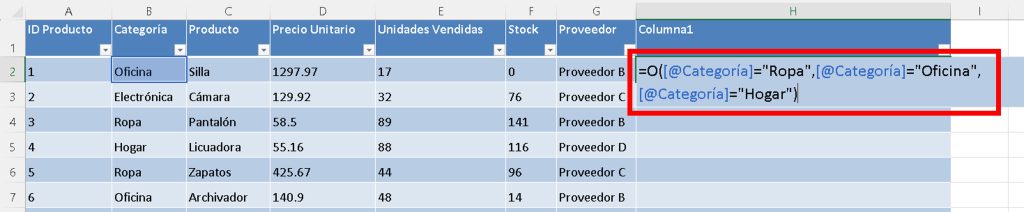
- Resultado: VERDADERO si la categoría es una de las tres; FALSO si no (por ejemplo, «Electrónica»).
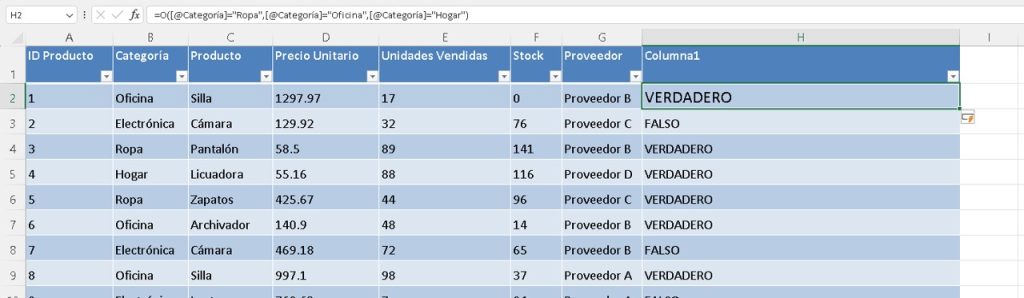
Pregunta 3: Proveedor ≠ Proveedor A o Proveedor B
- Condición: Proveedor ≠ «Proveedor A» O ≠ «Proveedor B».
- Fórmula:
=O([@Proveedor]<>"Proveedor A",[@Proveedor]<>"Proveedor B")

- Resultado: VERDADERO si el proveedor no es A ni B; FALSO si es A o B (rara vez FALSO, ya que basta una condición).
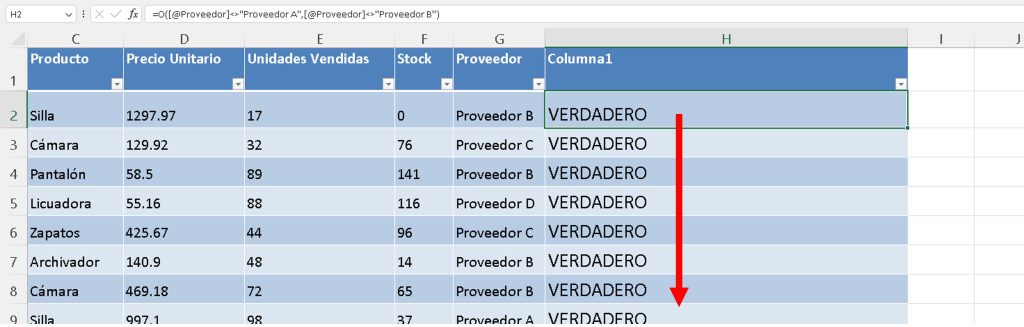
Pregunta 4: Stock = 1 o Unidades Vendidas <3
- Condición: Stock = 1 O Unidades Vendidas < 3.
- Fórmula:
=O([@Stock=1,[@[Unidades]]<3)
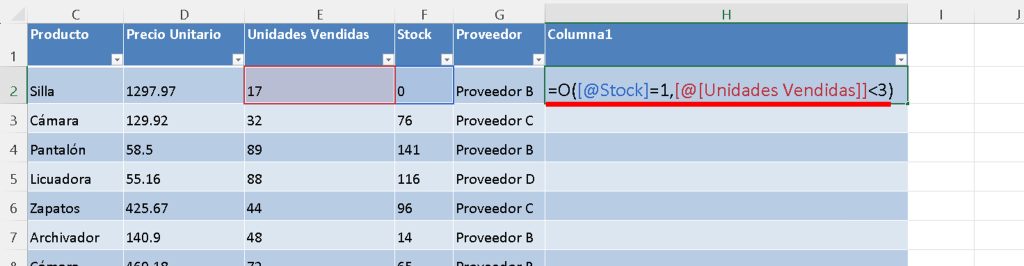
- Resultado: VERDADERO si al menos una condición se cumple.
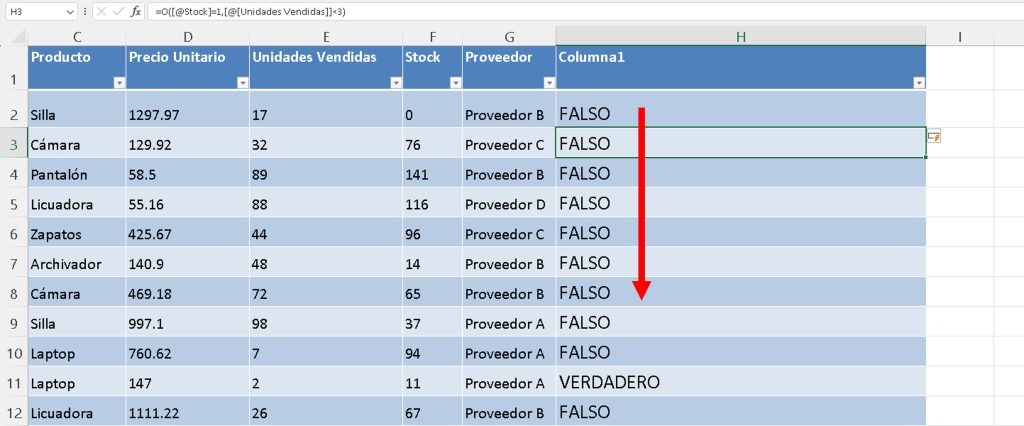
Pregunta 5: Precio >500 o Producto = Silla
- Condición: Precio Unitario > 500 O Producto = «Silla».
- Fórmula:
=O([@[Precio Unitario]]>500,[@Producto]="Silla")
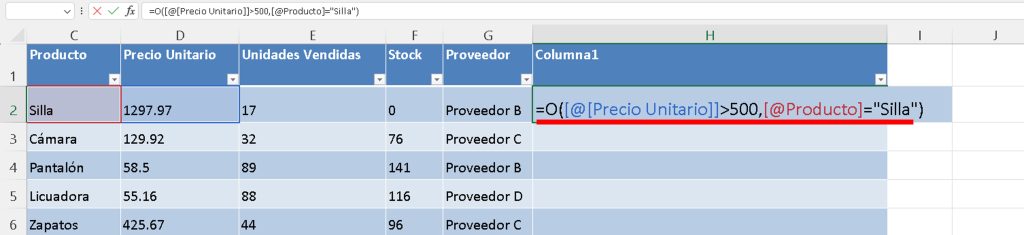
- Resultado: VERDADERO si al menos una condición es cierta.
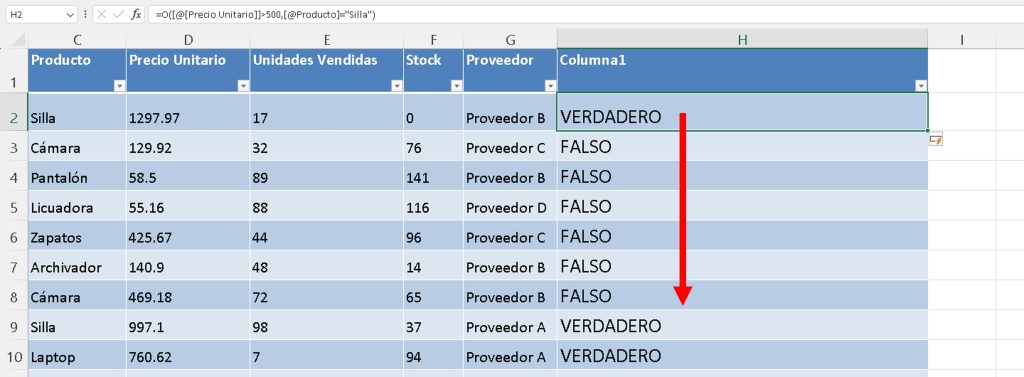
4. Diferencia entre Y y O 🔗
- Y: Todas las condiciones deben ser VERDADERO (por ejemplo, nota >10 Y seminarios >10 Y deportista = «Sí»).
- O: Basta con que una condición sea VERDADERO (por ejemplo, nota >10 O seminarios >10 O deportista = «Sí»).
Nota: Combina con SI para personalizar resultados (texto, cálculos, etc.). 🌟
¡Listo! 🎉 Domina la función O con SI a través de estos ejercicios prácticos. Descarga el archivo, compara tus resultados con la imagen proporcionada y practica para mejorar tu lógica. Prepárate para casos intermedios en el próximo capítulo. ¿Dudas? Déjalas en los comentarios. ¡Nos vemos pronto! 👋
🚀Módulo 07: Funciones de lógica y búsqueda (Básico)
🔽 Descargar Ejercicio Cap 47
🔽 Descargar Ejercicio Cap 48
🔽 Descargar Ejercicio Cap 49
🔽 Descargar Ejercicio Cap 50
🔽 Descargar Ejercicio Cap 51
🔽 Descargar Ejercicio Cap 52
🔽 Descargar Ejercicio Cap 53







Responses